笔记本合盖后唤醒不了怎么办?笔记本合盖之后无法唤醒的解决方法
时间:4年前 游览量:2198 标签: 合盖 唤醒 笔记本 电源 之后 合上 nbsp 无法 设置 解决
通常正常的情况下,如果笔记本电脑处于使用的状态,当我们合上笔记本之后,能够节省电源,再次使用的时候,我们只需按下电源按钮就可以启动了。而近期有一网友反应,自己的笔记本电脑合上之后就无法唤醒了。那么遇到笔记本合盖后唤醒不了怎么办?下面正务库(www.zhengwuku.com)就来分享一下笔记本合盖之后无法唤醒的解决方法。

笔记本合盖之后无法唤醒的解决方法
1、以Win7系统为例,我们在桌面左下角点击“开始菜单”按钮——找到“控制面板”——将控制面板的查看方式修改为大图标,并找到“电源选项”;
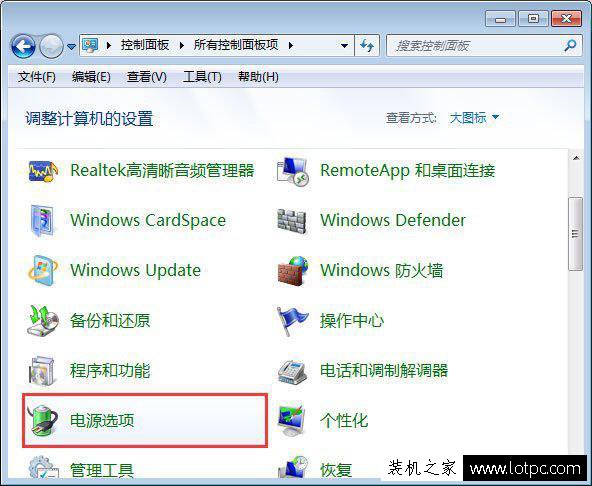
2、选择电源计划——平衡——更改计划设置;
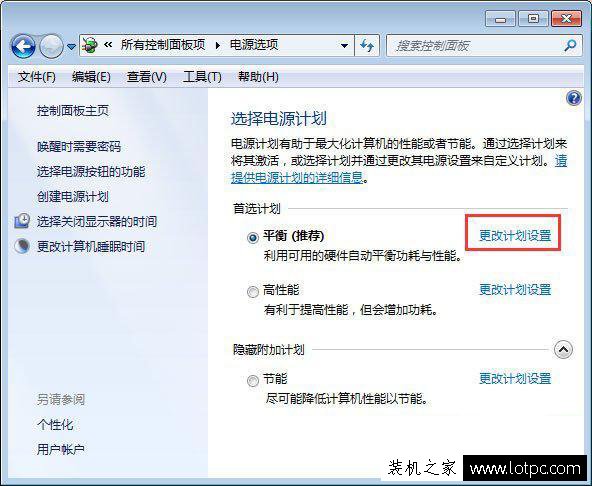
3、点击更改高级电源设置——平衡[活动]——睡眠,如下图所示;
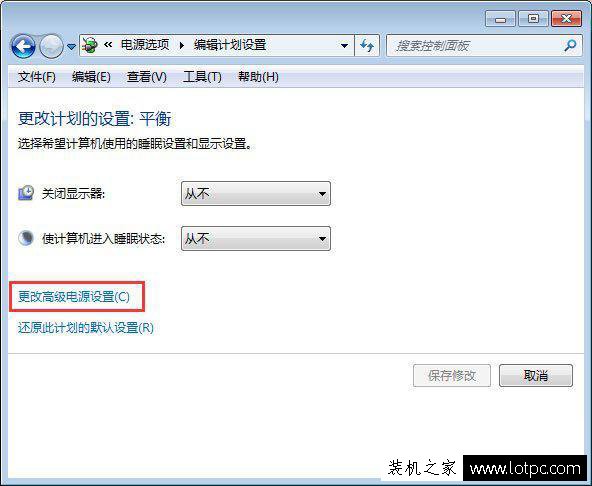

4、将睡眠的允许使用唤醒定时器——设置为关闭;
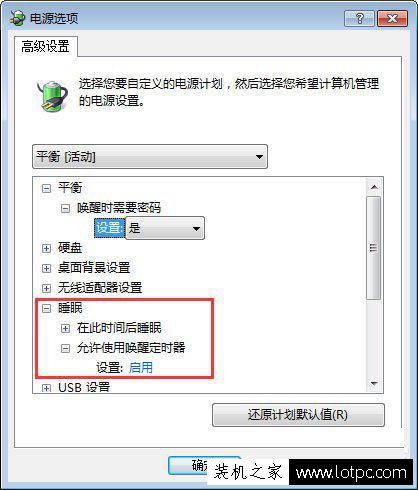
5、关闭、取消系统的自动休眠功能即可。
以上就是正务库(www.zhengwuku.com)分享的笔记本合盖后无法唤醒的解决方法,如果您遇到笔记本电脑合盖之后黑屏不能唤醒的情况,那么不妨通过以上步骤来设置。